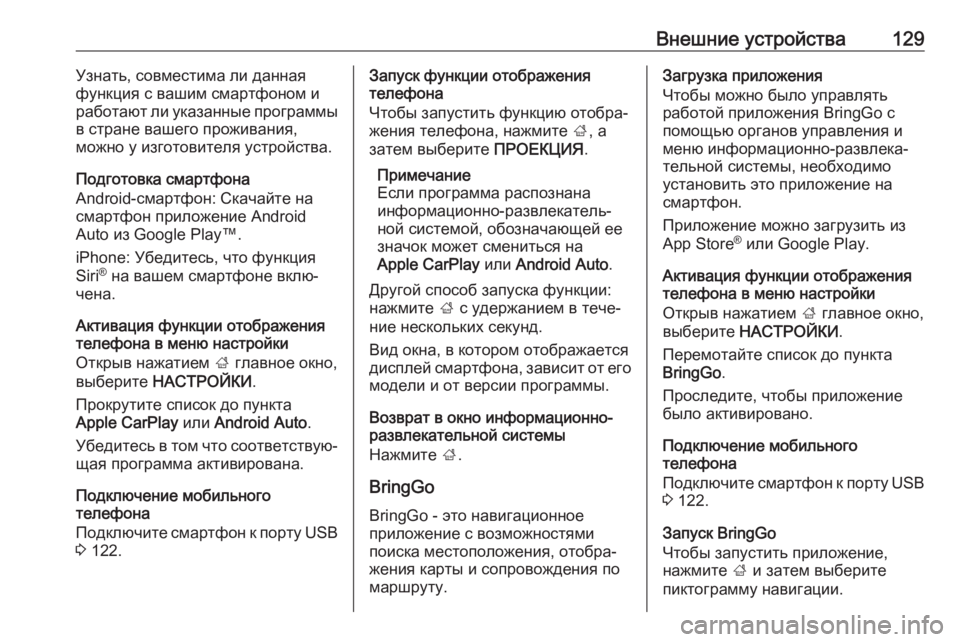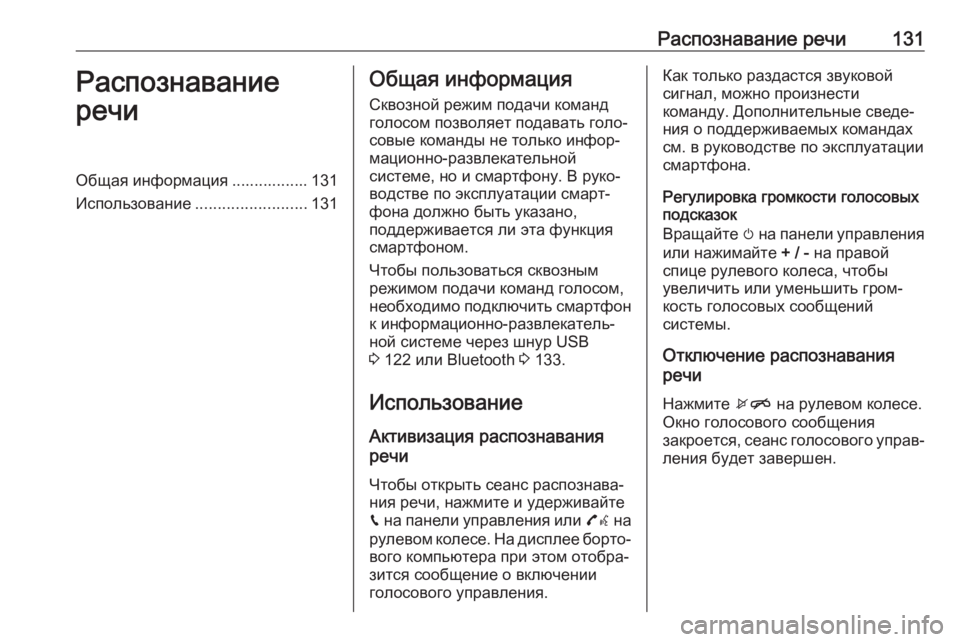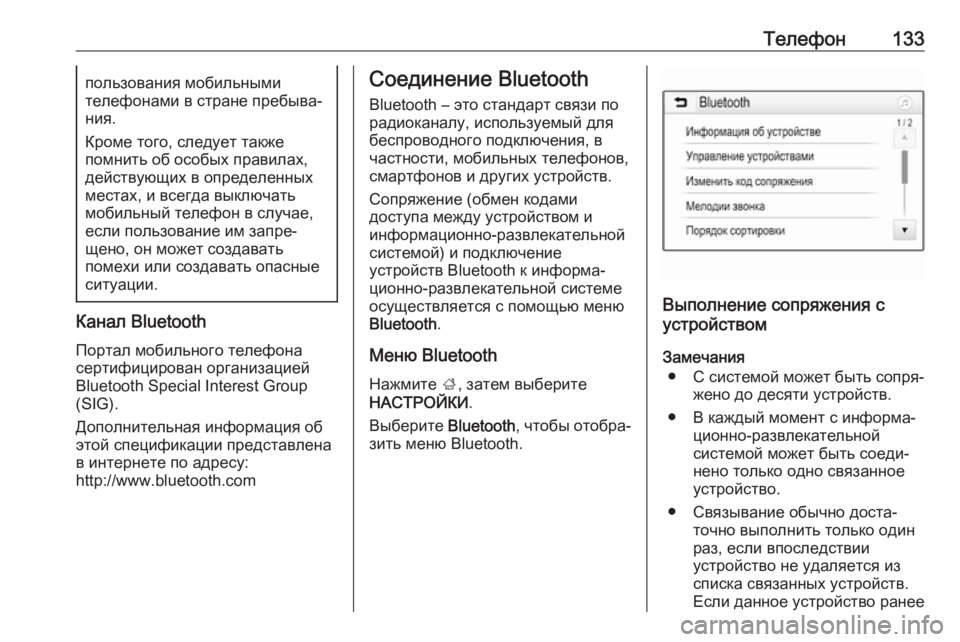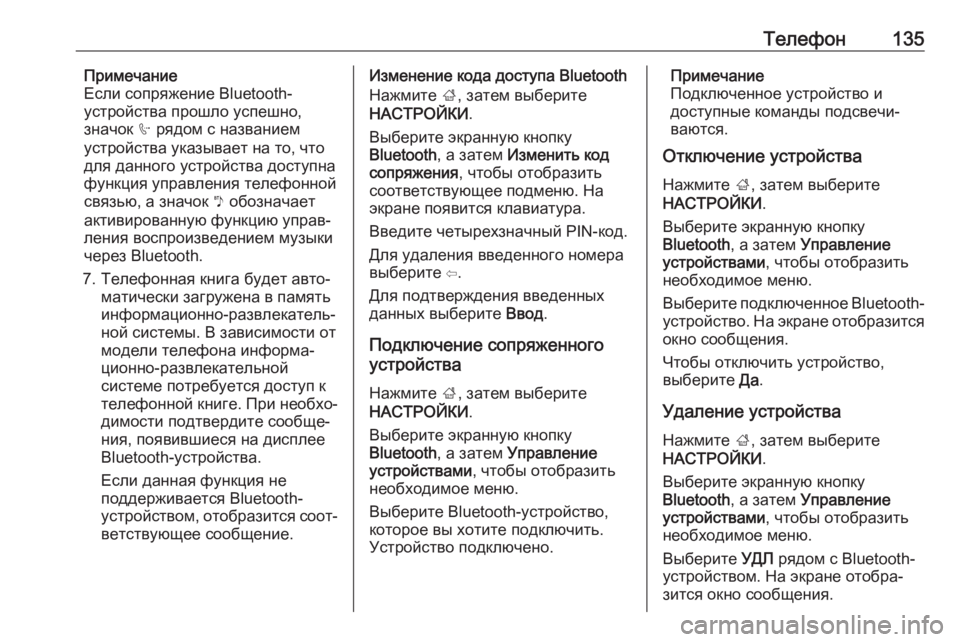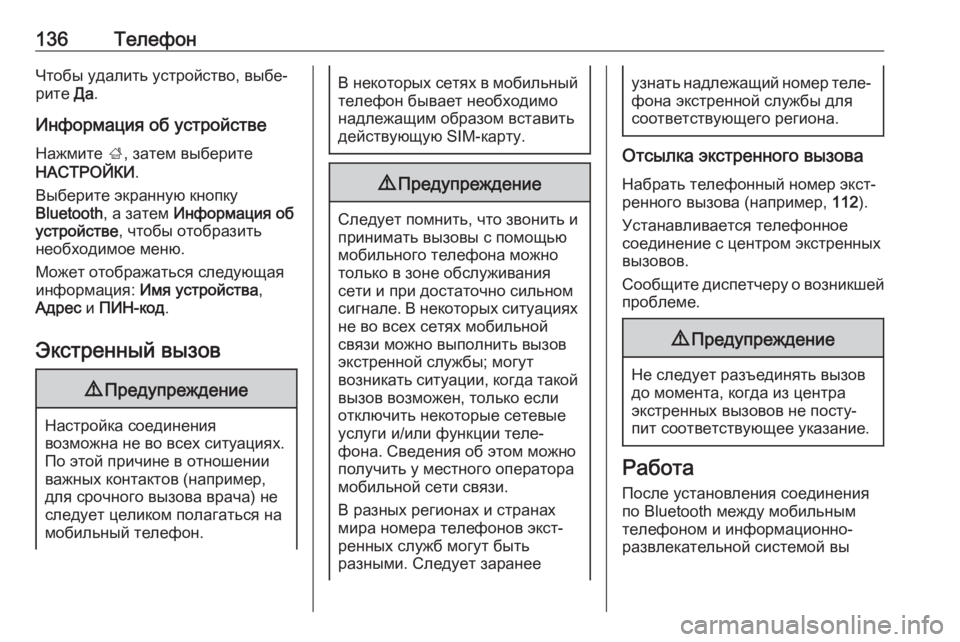Page 129 of 181
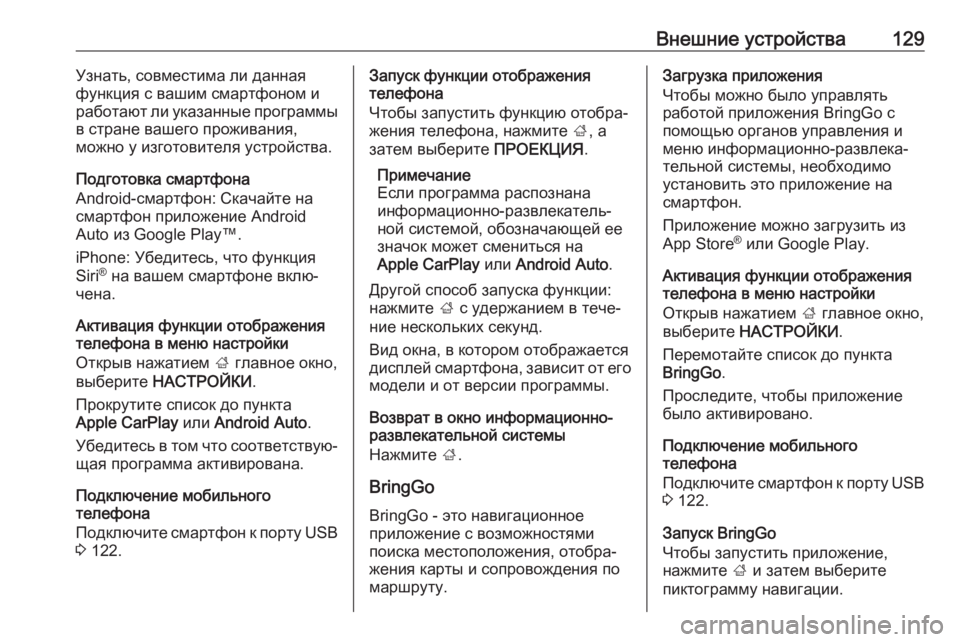
–Т–љ–µ—И–љ–Є–µ —Г—Б—В—А–Њ–є—Б—В–≤–∞129–£–Ј–љ–∞—В—М, —Б–Њ–≤–Љ–µ—Б—В–Є–Љ–∞ –ї–Є –і–∞–љ–љ–∞—П
—Д—Г–љ–Ї—Ж–Є—П —Б –≤–∞—И–Є–Љ —Б–Љ–∞—А—В—Д–Њ–љ–Њ–Љ –Є
—А–∞–±–Њ—В–∞—О—В –ї–Є —Г–Ї–∞–Ј–∞–љ–љ—Л–µ –њ—А–Њ–≥—А–∞–Љ–Љ—Л
–≤ —Б—В—А–∞–љ–µ –≤–∞—И–µ–≥–Њ –њ—А–Њ–ґ–Є–≤–∞–љ–Є—П,
–Љ–Њ–ґ–љ–Њ —Г –Є–Ј–≥–Њ—В–Њ–≤–Є—В–µ–ї—П —Г—Б—В—А–Њ–є—Б—В–≤–∞.
–Я–Њ–і–≥–Њ—В–Њ–≤–Ї–∞ —Б–Љ–∞—А—В—Д–Њ–љ–∞
Android-—Б–Љ–∞—А—В—Д–Њ–љ: –°–Ї–∞—З–∞–є—В–µ –љ–∞
—Б–Љ–∞—А—В—Д–Њ–љ –њ—А–Є–ї–Њ–ґ–µ–љ–Є–µ Android
Auto –Є–Ј Google PlayвДҐ.
iPhone: –£–±–µ–і–Є—В–µ—Б—М, —З—В–Њ —Д—Г–љ–Ї—Ж–Є—П Siri ¬Ѓ
–љ–∞ –≤–∞—И–µ–Љ —Б–Љ–∞—А—В—Д–Њ–љ–µ –≤–Ї–ї—ОвАР
—З–µ–љ–∞.
–Р–Ї—В–Є–≤–∞—Ж–Є—П —Д—Г–љ–Ї—Ж–Є–Є –Њ—В–Њ–±—А–∞–ґ–µ–љ–Є—П —В–µ–ї–µ—Д–Њ–љ–∞ –≤ –Љ–µ–љ—О –љ–∞—Б—В—А–Њ–є–Ї–Є
–Ю—В–Ї—А—Л–≤ –љ–∞–ґ–∞—В–Є–µ–Љ ; –≥–ї–∞–≤–љ–Њ–µ –Њ–Ї–љ–Њ,
–≤—Л–±–µ—А–Є—В–µ –Э–Р–°–Ґ–†–Ю–Щ–Ъ–Ш .
–Я—А–Њ–Ї—А—Г—В–Є—В–µ —Б–њ–Є—Б–Њ–Ї –і–Њ –њ—Г–љ–Ї—В–∞
Apple CarPlay –Є–ї–Є Android Auto .
–£–±–µ–і–Є—В–µ—Б—М –≤ —В–Њ–Љ —З—В–Њ —Б–Њ–Њ—В–≤–µ—В—Б—В–≤—Г—ОвАР
—Й–∞—П –њ—А–Њ–≥—А–∞–Љ–Љ–∞ –∞–Ї—В–Є–≤–Є—А–Њ–≤–∞–љ–∞.
–Я–Њ–і–Ї–ї—О—З–µ–љ–Є–µ –Љ–Њ–±–Є–ї—М–љ–Њ–≥–Њ
—В–µ–ї–µ—Д–Њ–љ–∞
–Я–Њ–і–Ї–ї—О—З–Є—В–µ —Б–Љ–∞—А—В—Д–Њ–љ –Ї –њ–Њ—А—В—Г USB
3 122.–Ч–∞–њ—Г—Б–Ї —Д—Г–љ–Ї—Ж–Є–Є –Њ—В–Њ–±—А–∞–ґ–µ–љ–Є—П
—В–µ–ї–µ—Д–Њ–љ–∞
–І—В–Њ–±—Л –Ј–∞–њ—Г—Б—В–Є—В—М —Д—Г–љ–Ї—Ж–Є—О –Њ—В–Њ–±—А–∞вАР
–ґ–µ–љ–Є—П —В–µ–ї–µ—Д–Њ–љ–∞, –љ–∞–ґ–Љ–Є—В–µ ;, –∞
–Ј–∞—В–µ–Љ –≤—Л–±–µ—А–Є—В–µ –Я–†–Ю–Х–Ъ–¶–Ш–ѓ.
–Я—А–Є–Љ–µ—З–∞–љ–Є–µ
–Х—Б–ї–Є –њ—А–Њ–≥—А–∞–Љ–Љ–∞ —А–∞—Б–њ–Њ–Ј–љ–∞–љ–∞ –Є–љ—Д–Њ—А–Љ–∞—Ж–Є–Њ–љ–љ–Њ-—А–∞–Ј–≤–ї–µ–Ї–∞—В–µ–ї—МвАР
–љ–Њ–є —Б–Є—Б—В–µ–Љ–Њ–є, –Њ–±–Њ–Ј–љ–∞—З–∞—О—Й–µ–є –µ–µ
–Ј–љ–∞—З–Њ–Ї –Љ–Њ–ґ–µ—В —Б–Љ–µ–љ–Є—В—М—Б—П –љ–∞
Apple CarPlay –Є–ї–Є Android Auto .
–Ф—А—Г–≥–Њ–є —Б–њ–Њ—Б–Њ–± –Ј–∞–њ—Г—Б–Ї–∞ —Д—Г–љ–Ї—Ж–Є–Є:
–љ–∞–ґ–Љ–Є—В–µ ; —Б —Г–і–µ—А–ґ–∞–љ–Є–µ–Љ –≤ —В–µ—З–µвАР
–љ–Є–µ –љ–µ—Б–Ї–Њ–ї—М–Ї–Є—Е —Б–µ–Ї—Г–љ–і.
–Т–Є–і –Њ–Ї–љ–∞, –≤ –Ї–Њ—В–Њ—А–Њ–Љ –Њ—В–Њ–±—А–∞–ґ–∞–µ—В—Б—П
–і–Є—Б–њ–ї–µ–є —Б–Љ–∞—А—В—Д–Њ–љ–∞, –Ј–∞–≤–Є—Б–Є—В –Њ—В –µ–≥–Њ –Љ–Њ–і–µ–ї–Є –Є –Њ—В –≤–µ—А—Б–Є–Є –њ—А–Њ–≥—А–∞–Љ–Љ—Л.
–Т–Њ–Ј–≤—А–∞—В –≤ –Њ–Ї–љ–Њ –Є–љ—Д–Њ—А–Љ–∞—Ж–Є–Њ–љ–љ–Њ-
—А–∞–Ј–≤–ї–µ–Ї–∞—В–µ–ї—М–љ–Њ–є —Б–Є—Б—В–µ–Љ—Л
–Э–∞–ґ–Љ–Є—В–µ ;.
BringGo BringGo - —Н—В–Њ –љ–∞–≤–Є–≥–∞—Ж–Є–Њ–љ–љ–Њ–µ
–њ—А–Є–ї–Њ–ґ–µ–љ–Є–µ —Б –≤–Њ–Ј–Љ–Њ–ґ–љ–Њ—Б—В—П–Љ–Є
–њ–Њ–Є—Б–Ї–∞ –Љ–µ—Б—В–Њ–њ–Њ–ї–Њ–ґ–µ–љ–Є—П, –Њ—В–Њ–±—А–∞вАР
–ґ–µ–љ–Є—П –Ї–∞—А—В—Л –Є —Б–Њ–њ—А–Њ–≤–Њ–ґ–і–µ–љ–Є—П –њ–Њ
–Љ–∞—А—И—А—Г—В—Г.–Ч–∞–≥—А—Г–Ј–Ї–∞ –њ—А–Є–ї–Њ–ґ–µ–љ–Є—П
–І—В–Њ–±—Л –Љ–Њ–ґ–љ–Њ –±—Л–ї–Њ —Г–њ—А–∞–≤–ї—П—В—М
—А–∞–±–Њ—В–Њ–є –њ—А–Є–ї–Њ–ґ–µ–љ–Є—П BringGo —Б
–њ–Њ–Љ–Њ—Й—М—О –Њ—А–≥–∞–љ–Њ–≤ —Г–њ—А–∞–≤–ї–µ–љ–Є—П –Є
–Љ–µ–љ—О –Є–љ—Д–Њ—А–Љ–∞—Ж–Є–Њ–љ–љ–Њ-—А–∞–Ј–≤–ї–µ–Ї–∞вАР
—В–µ–ї—М–љ–Њ–є —Б–Є—Б—В–µ–Љ—Л, –љ–µ–Њ–±—Е–Њ–і–Є–Љ–Њ
—Г—Б—В–∞–љ–Њ–≤–Є—В—М —Н—В–Њ –њ—А–Є–ї–Њ–ґ–µ–љ–Є–µ –љ–∞
—Б–Љ–∞—А—В—Д–Њ–љ.
–Я—А–Є–ї–Њ–ґ–µ–љ–Є–µ –Љ–Њ–ґ–љ–Њ –Ј–∞–≥—А—Г–Ј–Є—В—М –Є–Ј
App Store ¬Ѓ
–Є–ї–Є Google Play.
–Р–Ї—В–Є–≤–∞—Ж–Є—П —Д—Г–љ–Ї—Ж–Є–Є –Њ—В–Њ–±—А–∞–ґ–µ–љ–Є—П
—В–µ–ї–µ—Д–Њ–љ–∞ –≤ –Љ–µ–љ—О –љ–∞—Б—В—А–Њ–є–Ї–Є
–Ю—В–Ї—А—Л–≤ –љ–∞–ґ–∞—В–Є–µ–Љ ; –≥–ї–∞–≤–љ–Њ–µ –Њ–Ї–љ–Њ,
–≤—Л–±–µ—А–Є—В–µ –Э–Р–°–Ґ–†–Ю–Щ–Ъ–Ш .
–Я–µ—А–µ–Љ–Њ—В–∞–є—В–µ —Б–њ–Є—Б–Њ–Ї –і–Њ –њ—Г–љ–Ї—В–∞
BringGo .
–Я—А–Њ—Б–ї–µ–і–Є—В–µ, —З—В–Њ–±—Л –њ—А–Є–ї–Њ–ґ–µ–љ–Є–µ
–±—Л–ї–Њ –∞–Ї—В–Є–≤–Є—А–Њ–≤–∞–љ–Њ.
–Я–Њ–і–Ї–ї—О—З–µ–љ–Є–µ –Љ–Њ–±–Є–ї—М–љ–Њ–≥–Њ
—В–µ–ї–µ—Д–Њ–љ–∞
–Я–Њ–і–Ї–ї—О—З–Є—В–µ —Б–Љ–∞—А—В—Д–Њ–љ –Ї –њ–Њ—А—В—Г USB
3 122.
–Ч–∞–њ—Г—Б–Ї BringGo
–І—В–Њ–±—Л –Ј–∞–њ—Г—Б—В–Є—В—М –њ—А–Є–ї–Њ–ґ–µ–љ–Є–µ,
–љ–∞–ґ–Љ–Є—В–µ ; –Є –Ј–∞—В–µ–Љ –≤—Л–±–µ—А–Є—В–µ
–њ–Є–Ї—В–Њ–≥—А–∞–Љ–Љ—Г –љ–∞–≤–Є–≥–∞—Ж–Є–Є.
Page 130 of 181
130–Т–љ–µ—И–љ–Є–µ —Г—Б—В—А–Њ–є—Б—В–≤–∞–Э–∞ –і–Є—Б–њ–ї–µ–µ –Є–љ—Д–Њ—А–Љ–∞—Ж–Є–Њ–љ–љ–Њ-
—А–∞–Ј–≤–ї–µ–Ї–∞—В–µ–ї—М–љ–Њ–є —Б–Є—Б—В–µ–Љ—Л –Њ—В–Њ–±—А–∞вАР
–Ј–Є—В—Б—П –≥–ї–∞–≤–љ–Њ–µ –Љ–µ–љ—О –њ—А–Є–ї–Њ–ґ–µ–љ–Є—П.
–Я–Њ–і—А–Њ–±–љ—Л–µ –Є–љ—Б—В—А—Г–Ї—Ж–Є–Є –њ–Њ –Є—Б–њ–Њ–ї—МвАР
–Ј–Њ–≤–∞–љ–Є—О –њ—А–Є–ї–Њ–ґ–µ–љ–Є—П —З–Є—В–∞–є—В–µ –љ–∞
—Б–∞–є—В–µ –њ—А–Њ–Є–Ј–≤–Њ–і–Є—В–µ–ї—П.
Page 131 of 181
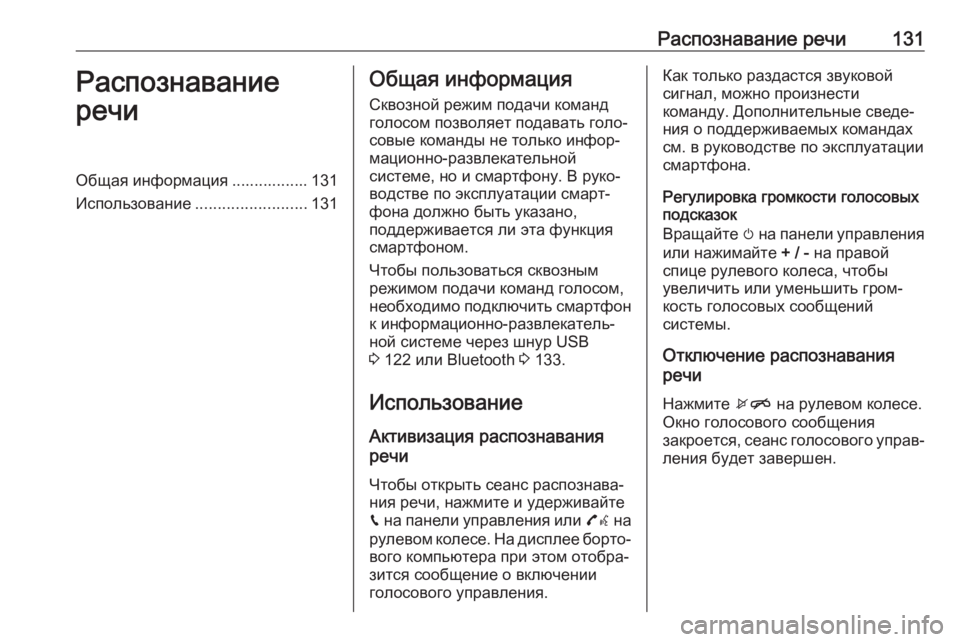
–†–∞—Б–њ–Њ–Ј–љ–∞–≤–∞–љ–Є–µ —А–µ—З–Є131–†–∞—Б–њ–Њ–Ј–љ–∞–≤–∞–љ–Є–µ
—А–µ—З–Є–Ю–±—Й–∞—П –Є–љ—Д–Њ—А–Љ–∞—Ж–Є—П ................. 131
–Ш—Б–њ–Њ–ї—М–Ј–Њ–≤–∞–љ–Є–µ .........................131–Ю–±—Й–∞—П –Є–љ—Д–Њ—А–Љ–∞—Ж–Є—П
–°–Ї–≤–Њ–Ј–љ–Њ–є —А–µ–ґ–Є–Љ –њ–Њ–і–∞—З–Є –Ї–Њ–Љ–∞–љ–і
–≥–Њ–ї–Њ—Б–Њ–Љ –њ–Њ–Ј–≤–Њ–ї—П–µ—В –њ–Њ–і–∞–≤–∞—В—М –≥–Њ–ї–ЊвАР
—Б–Њ–≤—Л–µ –Ї–Њ–Љ–∞–љ–і—Л –љ–µ —В–Њ–ї—М–Ї–Њ –Є–љ—Д–Њ—АвАР
–Љ–∞—Ж–Є–Њ–љ–љ–Њ-—А–∞–Ј–≤–ї–µ–Ї–∞—В–µ–ї—М–љ–Њ–є
—Б–Є—Б—В–µ–Љ–µ, –љ–Њ –Є —Б–Љ–∞—А—В—Д–Њ–љ—Г. –Т —А—Г–Ї–ЊвАР
–≤–Њ–і—Б—В–≤–µ –њ–Њ —Н–Ї—Б–њ–ї—Г–∞—В–∞—Ж–Є–Є —Б–Љ–∞—А—ВвАР
—Д–Њ–љ–∞ –і–Њ–ї–ґ–љ–Њ –±—Л—В—М —Г–Ї–∞–Ј–∞–љ–Њ,
–њ–Њ–і–і–µ—А–ґ–Є–≤–∞–µ—В—Б—П –ї–Є —Н—В–∞ —Д—Г–љ–Ї—Ж–Є—П
—Б–Љ–∞—А—В—Д–Њ–љ–Њ–Љ.
–І—В–Њ–±—Л –њ–Њ–ї—М–Ј–Њ–≤–∞—В—М—Б—П —Б–Ї–≤–Њ–Ј–љ—Л–Љ
—А–µ–ґ–Є–Љ–Њ–Љ –њ–Њ–і–∞—З–Є –Ї–Њ–Љ–∞–љ–і –≥–Њ–ї–Њ—Б–Њ–Љ,
–љ–µ–Њ–±—Е–Њ–і–Є–Љ–Њ –њ–Њ–і–Ї–ї—О—З–Є—В—М —Б–Љ–∞—А—В—Д–Њ–љ
–Ї –Є–љ—Д–Њ—А–Љ–∞—Ж–Є–Њ–љ–љ–Њ-—А–∞–Ј–≤–ї–µ–Ї–∞—В–µ–ї—МвАР
–љ–Њ–є —Б–Є—Б—В–µ–Љ–µ —З–µ—А–µ–Ј —И–љ—Г—А USB
3 122 –Є–ї–Є Bluetooth 3 133.
–Ш—Б–њ–Њ–ї—М–Ј–Њ–≤–∞–љ–Є–µ
–Р–Ї—В–Є–≤–Є–Ј–∞—Ж–Є—П —А–∞—Б–њ–Њ–Ј–љ–∞–≤–∞–љ–Є—П
—А–µ—З–Є
–І—В–Њ–±—Л –Њ—В–Ї—А—Л—В—М —Б–µ–∞–љ—Б —А–∞—Б–њ–Њ–Ј–љ–∞–≤–∞вАР
–љ–Є—П —А–µ—З–Є, –љ–∞–ґ–Љ–Є—В–µ –Є —Г–і–µ—А–ґ–Є–≤–∞–є—В–µ
g –љ–∞ –њ–∞–љ–µ–ї–Є —Г–њ—А–∞–≤–ї–µ–љ–Є—П –Є–ї–Є 7w –љ–∞
—А—Г–ї–µ–≤–Њ–Љ –Ї–Њ–ї–µ—Б–µ. –Э–∞ –і–Є—Б–њ–ї–µ–µ –±–Њ—А—В–ЊвАР –≤–Њ–≥–Њ –Ї–Њ–Љ–њ—М—О—В–µ—А–∞ –њ—А–Є —Н—В–Њ–Љ –Њ—В–Њ–±—А–∞вАР
–Ј–Є—В—Б—П —Б–Њ–Њ–±—Й–µ–љ–Є–µ –Њ –≤–Ї–ї—О—З–µ–љ–Є–Є
–≥–Њ–ї–Њ—Б–Њ–≤–Њ–≥–Њ —Г–њ—А–∞–≤–ї–µ–љ–Є—П.–Ъ–∞–Ї —В–Њ–ї—М–Ї–Њ —А–∞–Ј–і–∞—Б—В—Б—П –Ј–≤—Г–Ї–Њ–≤–Њ–є —Б–Є–≥–љ–∞–ї, –Љ–Њ–ґ–љ–Њ –њ—А–Њ–Є–Ј–љ–µ—Б—В–Є
–Ї–Њ–Љ–∞–љ–і—Г. –Ф–Њ–њ–Њ–ї–љ–Є—В–µ–ї—М–љ—Л–µ —Б–≤–µ–і–µвАР
–љ–Є—П –Њ –њ–Њ–і–і–µ—А–ґ–Є–≤–∞–µ–Љ—Л—Е –Ї–Њ–Љ–∞–љ–і–∞—Е
—Б–Љ. –≤ —А—Г–Ї–Њ–≤–Њ–і—Б—В–≤–µ –њ–Њ —Н–Ї—Б–њ–ї—Г–∞—В–∞—Ж–Є–Є
—Б–Љ–∞—А—В—Д–Њ–љ–∞.
–†–µ–≥—Г–ї–Є—А–Њ–≤–Ї–∞ –≥—А–Њ–Љ–Ї–Њ—Б—В–Є –≥–Њ–ї–Њ—Б–Њ–≤—Л—Е
–њ–Њ–і—Б–Ї–∞–Ј–Њ–Ї
–Т—А–∞—Й–∞–є—В–µ m –љ–∞ –њ–∞–љ–µ–ї–Є —Г–њ—А–∞–≤–ї–µ–љ–Є—П
–Є–ї–Є –љ–∞–ґ–Є–Љ–∞–є—В–µ + / - –љ–∞ –њ—А–∞–≤–Њ–є
—Б–њ–Є—Ж–µ —А—Г–ї–µ–≤–Њ–≥–Њ –Ї–Њ–ї–µ—Б–∞, —З—В–Њ–±—Л
—Г–≤–µ–ї–Є—З–Є—В—М –Є–ї–Є —Г–Љ–µ–љ—М—И–Є—В—М –≥—А–Њ–ЉвАР –Ї–Њ—Б—В—М –≥–Њ–ї–Њ—Б–Њ–≤—Л—Е —Б–Њ–Њ–±—Й–µ–љ–Є–є
—Б–Є—Б—В–µ–Љ—Л.
–Ю—В–Ї–ї—О—З–µ–љ–Є–µ —А–∞—Б–њ–Њ–Ј–љ–∞–≤–∞–љ–Є—П
—А–µ—З–Є
–Э–∞–ґ–Љ–Є—В–µ xn –љ–∞ —А—Г–ї–µ–≤–Њ–Љ –Ї–Њ–ї–µ—Б–µ.
–Ю–Ї–љ–Њ –≥–Њ–ї–Њ—Б–Њ–≤–Њ–≥–Њ —Б–Њ–Њ–±—Й–µ–љ–Є—П
–Ј–∞–Ї—А–Њ–µ—В—Б—П, —Б–µ–∞–љ—Б –≥–Њ–ї–Њ—Б–Њ–≤–Њ–≥–Њ —Г–њ—А–∞–≤вАР
–ї–µ–љ–Є—П –±—Г–і–µ—В –Ј–∞–≤–µ—А—И–µ–љ.
Page 132 of 181

132–Ґ–µ–ї–µ—Д–Њ–љ–Ґ–µ–ї–µ—Д–Њ–љ–Ю–±—Й–Є–µ —Б–≤–µ–і–µ–љ–Є—П......................132
–°–Њ–µ–і–Є–љ–µ–љ–Є–µ Bluetooth ..............133
–≠–Ї—Б—В—А–µ–љ–љ—Л–є –≤—Л–Ј–Њ–≤ ...................136
–†–∞–±–Њ—В–∞ ....................................... 136
–Ь–Њ–±–Є–ї—М–љ—Л–µ —В–µ–ї–µ—Д–Њ–љ—Л –Є
—А–∞–і–Є–Њ–Њ–±–Њ—А—Г–і–Њ–≤–∞–љ–Є–µ CB ...........141–Ю–±—Й–Є–µ —Б–≤–µ–і–µ–љ–Є—П
–Ґ–µ–ї–µ—Д–Њ–љ–љ—Л–є –њ–Њ—А—В–∞–ї –њ—А–µ–і–Њ—Б—В–∞–≤вАР –ї—П–µ—В –≤–Њ–Ј–Љ–Њ–ґ–љ–Њ—Б—В—М –њ–Њ–ї—М–Ј–Њ–≤–∞—В–µ–ї—О
–≤–µ—Б—В–Є —А–∞–Ј–≥–Њ–≤–Њ—А –њ–Њ –Љ–Њ–±–Є–ї—М–љ–Њ–Љ—Г
—В–µ–ї–µ—Д–Њ–љ—Г —З–µ—А–µ–Ј –≤–љ–µ—И–љ–Є–є –∞–≤—В–Њ–Љ–ЊвАР
–±–Є–ї—М–љ—Л–є –Љ–Є–Ї—А–Њ—Д–Њ–љ –Є —Б–ї—Л—И–∞—В—М
–Њ—В–≤–µ—В—Л —З–µ—А–µ–Ј –∞–≤—В–Њ–Љ–Њ–±–Є–ї—М–љ—Л–µ
–і–Є–љ–∞–Љ–Є–Ї–Є, –∞ —В–∞–Ї–ґ–µ –≤—Л–њ–Њ–ї–љ—П—В—М –±–Њ–ї—МвАР —И–Є–љ—Б—В–≤–Њ —Д—Г–љ–Ї—Ж–Є–є –Љ–Њ–±–Є–ї—М–љ–Њ–≥–Њ
—В–µ–ї–µ—Д–Њ–љ–∞ –њ–Њ—Б—А–µ–і—Б—В–≤–Њ–Љ –Є–љ—Д–Њ—А–Љ–∞вАР
—Ж–Є–Њ–љ–љ–Њ-—А–∞–Ј–≤–ї–µ–Ї–∞—В–µ–ї—М–љ–Њ–є —Б–Є—Б—В–µ–Љ—Л
–≤ –∞–≤—В–Њ–Љ–Њ–±–Є–ї–µ. –Ф–ї—П —А–∞–±–Њ—В—Л —Б —В–µ–ї–µвАР
—Д–Њ–љ–љ—Л–Љ –њ–Њ—А—В–∞–ї–Њ–Љ –Љ–Њ–±–Є–ї—М–љ—Л–є
—В–µ–ї–µ—Д–Њ–љ –і–Њ–ї–ґ–µ–љ –±—Л—В—М –њ–Њ–і–Ї–ї—О—З–µ–љ –Ї
–Є–љ—Д–Њ—А–Љ–∞—Ж–Є–Њ–љ–љ–Њ-—А–∞–Ј–≤–ї–µ–Ї–∞—В–µ–ї—М–љ–Њ–є
—Б–Є—Б—В–µ–Љ–µ —З–µ—А–µ–Ј Bluetooth.
–Э–µ –≤—Б–µ –Љ–Њ–±–Є–ї—М–љ—Л–µ —В–µ–ї–µ—Д–Њ–љ—Л
–њ–Њ–і–і–µ—А–ґ–Є–≤–∞—О—В –њ–Њ–ї–љ—Л–є —Б–њ–µ–Ї—В—А
—Д—Г–љ–Ї—Ж–Є–є —Г–њ—А–∞–≤–ї–µ–љ–Є—П —В–µ–ї–µ—Д–Њ–љ–Њ–Љ.
–Э–∞–±–Њ—А –њ–Њ–і–і–µ—А–ґ–Є–≤–∞–µ–Љ—Л—Е –Ї–Њ–Љ–∞–љ–і
–Ј–∞–≤–Є—Б–Є—В –Њ—В –Љ–Њ–і–µ–ї–Є –Љ–Њ–±–Є–ї—М–љ–Њ–≥–Њ
—В–µ–ї–µ—Д–Њ–љ–∞ –Є –Њ–њ–µ—А–∞—В–Њ—А–∞ —Б–Њ—В–Њ–≤–Њ–є
—Б–≤—П–Ј–Є. –Ф–Њ–њ–Њ–ї–љ–Є—В–µ–ї—М–љ—Г—О –Є–љ—Д–Њ—А–Љ–∞вАР
—Ж–Є—О –љ–∞ —Н—В—Г —В–µ–Љ—Г –Љ–Њ–ґ–љ–Њ –љ–∞–є—В–Є –≤
–Є–љ—Б—В—А—Г–Ї—Ж–Є–Є –њ–Њ —Н–Ї—Б–њ–ї—Г–∞—В–∞—Ж–Є–Є
–Љ–Њ–±–Є–ї—М–љ–Њ–≥–Њ —В–µ–ї–µ—Д–Њ–љ–∞, –∞ —В–∞–Ї–ґ–µ
—Г–Ј–љ–∞—В—М —Г —Б–≤–Њ–µ–≥–Њ —Б–µ—В–µ–≤–Њ–≥–Њ –њ—А–Њ–≤–∞–євАР
–і–µ—А–∞.–Т–∞–ґ–љ–∞—П –Є–љ—Д–Њ—А–Љ–∞—Ж–Є—П –Њ —А–∞–±–Њ—В–µ
—Б–Є—Б—В–µ–Љ—Л –Є –і–Њ—А–Њ–ґ–љ–Њ–є
–±–µ–Ј–Њ–њ–∞—Б–љ–Њ—Б—В–Є9 –Я—А–µ–і—Г–њ—А–µ–ґ–і–µ–љ–Є–µ
–Ь–Њ–±–Є–ї—М–љ—Л–µ —В–µ–ї–µ—Д–Њ–љ—Л –≤–Њ–Ј–і–µ–євАР
—Б—В–≤—Г—О—В –љ–∞ –Њ–Ї—А—Г–ґ–∞—О—Й—Г—О —Б—А–µ–і—Г.
–Я–Њ —Н—В–Њ–є –њ—А–Є—З–Є–љ–µ –±—Л–ї–Є —Б–Њ—Б—В–∞–≤вАР
–ї–µ–љ—Л –Є–љ—Б—В—А—Г–Ї—Ж–Є–Є –Є –њ—А–∞–≤–Є–ї–∞
—В–µ—Е–љ–Є–Ї–Є –±–µ–Ј–Њ–њ–∞—Б–љ–Њ—Б—В–Є. –Я–Њ–ї—М–Ј–ЊвАР –≤–∞—В–µ–ї—М –і–Њ–ї–ґ–µ–љ –Ј–љ–∞—В—М —Б–Њ–Њ—В–≤–µ—ВвАР
—Б—В–≤—Г—О—Й–Є–µ –њ—А–∞–≤–Є–ї–∞ –і–Њ –љ–∞—З–∞–ї–∞
–њ–Њ–ї—М–Ј–Њ–≤–∞–љ–Є—П —Д—Г–љ–Ї—Ж–Є–µ–є —В–µ–ї–µвАР
—Д–Њ–љ–∞.
9 –Я—А–µ–і—Г–њ—А–µ–ґ–і–µ–љ–Є–µ
–Ш—Б–њ–Њ–ї—М–Ј–Њ–≤–∞–љ–Є–µ —А–µ–ґ–Є–Љ–∞ –≥—А–Њ–Љ–Ї–Њ–є
—Б–≤—П–Ј–Є –≤–Њ –≤—А–µ–Љ—П –і–≤–Є–ґ–µ–љ–Є—П –∞–≤—В–ЊвАР
–Љ–Њ–±–Є–ї—П –Љ–Њ–ґ–µ—В –±—Л—В—М –Њ–њ–∞—Б–љ–Њ,
–њ–Њ—Б–Ї–Њ–ї—М–Ї—Г –≤–Њ –≤—А–µ–Љ—П —А–∞–Ј–≥–Њ–≤–Њ—А–∞
–њ–Њ —В–µ–ї–µ—Д–Њ–љ—Г —Г –≤–Њ–і–Є—В–µ–ї—П
—Б–љ–Є–ґ–∞–µ—В—Б—П –Ї–Њ–љ—Ж–µ–љ—В—А–∞—Ж–Є—П –≤–љ–Є–Љ–∞вАР –љ–Є—П. –Я–µ—А–µ–і –Є—Б–њ–Њ–ї—М–Ј–Њ–≤–∞–љ–Є–µ–Љ
—А–µ–ґ–Є–Љ–∞ –≥—А–Њ–Љ–Ї–Њ–є —Б–≤—П–Ј–Є —Б–ї–µ–і—Г–µ—В
–њ–Њ–ї–љ–Њ—Б—В—М—О –Њ—Б—В–∞–љ–Њ–≤–Є—В—М –∞–≤—В–Њ–Љ–ЊвАР
–±–Є–ї—М. –°–ї–µ–і—Г–µ—В –Ј–љ–∞—В—М –њ—А–∞–≤–Є–ї–∞
Page 133 of 181
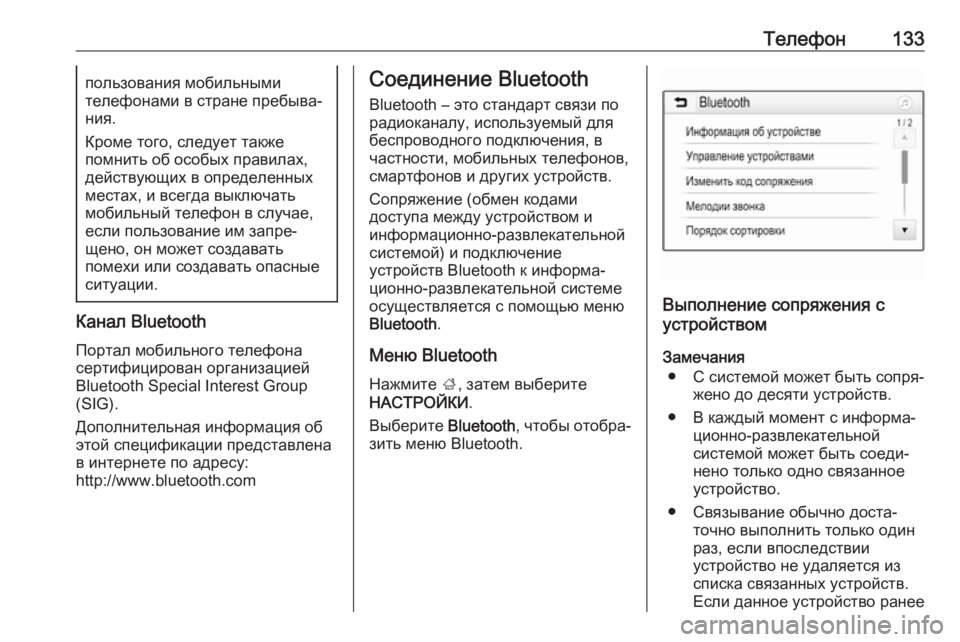
–Ґ–µ–ї–µ—Д–Њ–љ133–њ–Њ–ї—М–Ј–Њ–≤–∞–љ–Є—П –Љ–Њ–±–Є–ї—М–љ—Л–Љ–Є
—В–µ–ї–µ—Д–Њ–љ–∞–Љ–Є –≤ —Б—В—А–∞–љ–µ –њ—А–µ–±—Л–≤–∞вАР
–љ–Є—П.
–Ъ—А–Њ–Љ–µ —В–Њ–≥–Њ, —Б–ї–µ–і—Г–µ—В —В–∞–Ї–ґ–µ
–њ–Њ–Љ–љ–Є—В—М –Њ–± –Њ—Б–Њ–±—Л—Е –њ—А–∞–≤–Є–ї–∞—Е,
–і–µ–є—Б—В–≤—Г—О—Й–Є—Е –≤ –Њ–њ—А–µ–і–µ–ї–µ–љ–љ—Л—Е
–Љ–µ—Б—В–∞—Е, –Є –≤—Б–µ–≥–і–∞ –≤—Л–Ї–ї—О—З–∞—В—М
–Љ–Њ–±–Є–ї—М–љ—Л–є —В–µ–ї–µ—Д–Њ–љ –≤ —Б–ї—Г—З–∞–µ, –µ—Б–ї–Є –њ–Њ–ї—М–Ј–Њ–≤–∞–љ–Є–µ –Є–Љ –Ј–∞–њ—А–µвАР
—Й–µ–љ–Њ, –Њ–љ –Љ–Њ–ґ–µ—В —Б–Њ–Ј–і–∞–≤–∞—В—М
–њ–Њ–Љ–µ—Е–Є –Є–ї–Є —Б–Њ–Ј–і–∞–≤–∞—В—М –Њ–њ–∞—Б–љ—Л–µ
—Б–Є—В—Г–∞—Ж–Є–Є.
–Ъ–∞–љ–∞–ї Bluetooth
–Я–Њ—А—В–∞–ї –Љ–Њ–±–Є–ї—М–љ–Њ–≥–Њ —В–µ–ї–µ—Д–Њ–љ–∞
—Б–µ—А—В–Є—Д–Є—Ж–Є—А–Њ–≤–∞–љ –Њ—А–≥–∞–љ–Є–Ј–∞—Ж–Є–µ–є
Bluetooth Special Interest Group
(SIG).
–Ф–Њ–њ–Њ–ї–љ–Є—В–µ–ї—М–љ–∞—П –Є–љ—Д–Њ—А–Љ–∞—Ж–Є—П –Њ–±
—Н—В–Њ–є —Б–њ–µ—Ж–Є—Д–Є–Ї–∞—Ж–Є–Є –њ—А–µ–і—Б—В–∞–≤–ї–µ–љ–∞
–≤ –Є–љ—В–µ—А–љ–µ—В–µ –њ–Њ –∞–і—А–µ—Б—Г:
http://www.bluetooth.com
–°–Њ–µ–і–Є–љ–µ–љ–Є–µ Bluetooth
Bluetooth вАУ —Н—В–Њ —Б—В–∞–љ–і–∞—А—В —Б–≤—П–Ј–Є –њ–Њ
—А–∞–і–Є–Њ–Ї–∞–љ–∞–ї—Г, –Є—Б–њ–Њ–ї—М–Ј—Г–µ–Љ—Л–є –і–ї—П
–±–µ—Б–њ—А–Њ–≤–Њ–і–љ–Њ–≥–Њ –њ–Њ–і–Ї–ї—О—З–µ–љ–Є—П, –≤
—З–∞—Б—В–љ–Њ—Б—В–Є, –Љ–Њ–±–Є–ї—М–љ—Л—Е —В–µ–ї–µ—Д–Њ–љ–Њ–≤,
—Б–Љ–∞—А—В—Д–Њ–љ–Њ–≤ –Є –і—А—Г–≥–Є—Е —Г—Б—В—А–Њ–є—Б—В–≤.
–°–Њ–њ—А—П–ґ–µ–љ–Є–µ (–Њ–±–Љ–µ–љ –Ї–Њ–і–∞–Љ–Є
–і–Њ—Б—В—Г–њ–∞ –Љ–µ–ґ–і—Г —Г—Б—В—А–Њ–є—Б—В–≤–Њ–Љ –Є
–Є–љ—Д–Њ—А–Љ–∞—Ж–Є–Њ–љ–љ–Њ-—А–∞–Ј–≤–ї–µ–Ї–∞—В–µ–ї—М–љ–Њ–є
—Б–Є—Б—В–µ–Љ–Њ–є) –Є –њ–Њ–і–Ї–ї—О—З–µ–љ–Є–µ
—Г—Б—В—А–Њ–є—Б—В–≤ Bluetooth –Ї –Є–љ—Д–Њ—А–Љ–∞вАР
—Ж–Є–Њ–љ–љ–Њ-—А–∞–Ј–≤–ї–µ–Ї–∞—В–µ–ї—М–љ–Њ–є —Б–Є—Б—В–µ–Љ–µ
–Њ—Б—Г—Й–µ—Б—В–≤–ї—П–µ—В—Б—П —Б –њ–Њ–Љ–Њ—Й—М—О –Љ–µ–љ—О
Bluetooth .
–Ь–µ–љ—О Bluetooth
–Э–∞–ґ–Љ–Є—В–µ ;, –Ј–∞—В–µ–Љ –≤—Л–±–µ—А–Є—В–µ
–Э–Р–°–Ґ–†–Ю–Щ–Ъ–Ш .
–Т—Л–±–µ—А–Є—В–µ Bluetooth, —З—В–Њ–±—Л –Њ—В–Њ–±—А–∞вАР
–Ј–Є—В—М –Љ–µ–љ—О Bluetooth.
–Т—Л–њ–Њ–ї–љ–µ–љ–Є–µ —Б–Њ–њ—А—П–ґ–µ–љ–Є—П —Б
—Г—Б—В—А–Њ–є—Б—В–≤–Њ–Љ
–Ч–∞–Љ–µ—З–∞–љ–Є—П вЧП –° —Б–Є—Б—В–µ–Љ–Њ–є –Љ–Њ–ґ–µ—В –±—Л—В—М —Б–Њ–њ—А—ПвАР –ґ–µ–љ–Њ –і–Њ –і–µ—Б—П—В–Є —Г—Б—В—А–Њ–є—Б—В–≤.
вЧП –Т –Ї–∞–ґ–і—Л–є –Љ–Њ–Љ–µ–љ—В —Б –Є–љ—Д–Њ—А–Љ–∞вАР —Ж–Є–Њ–љ–љ–Њ-—А–∞–Ј–≤–ї–µ–Ї–∞—В–µ–ї—М–љ–Њ–є
—Б–Є—Б—В–µ–Љ–Њ–є –Љ–Њ–ґ–µ—В –±—Л—В—М —Б–Њ–µ–і–ЄвАР
–љ–µ–љ–Њ —В–Њ–ї—М–Ї–Њ –Њ–і–љ–Њ —Б–≤—П–Ј–∞–љ–љ–Њ–µ
—Г—Б—В—А–Њ–є—Б—В–≤–Њ.
вЧП –°–≤—П–Ј—Л–≤–∞–љ–Є–µ –Њ–±—Л—З–љ–Њ –і–Њ—Б—В–∞вАР —В–Њ—З–љ–Њ –≤—Л–њ–Њ–ї–љ–Є—В—М —В–Њ–ї—М–Ї–Њ –Њ–і–Є–љ
—А–∞–Ј, –µ—Б–ї–Є –≤–њ–Њ—Б–ї–µ–і—Б—В–≤–Є–Є
—Г—Б—В—А–Њ–є—Б—В–≤–Њ –љ–µ —Г–і–∞–ї—П–µ—В—Б—П –Є–Ј
—Б–њ–Є—Б–Ї–∞ —Б–≤—П–Ј–∞–љ–љ—Л—Е —Г—Б—В—А–Њ–є—Б—В–≤.
–Х—Б–ї–Є –і–∞–љ–љ–Њ–µ —Г—Б—В—А–Њ–є—Б—В–≤–Њ —А–∞–љ–µ–µ
Page 134 of 181

134–Ґ–µ–ї–µ—Д–Њ–љ—Г–ґ–µ –њ–Њ–і–Ї–ї—О—З–∞–ї–Њ—Б—М –Ї –Є–љ—Д–Њ—А–Љ–∞вАР—Ж–Є–Њ–љ–љ–Њ-—А–∞–Ј–≤–ї–µ–Ї–∞—В–µ–ї—М–љ–Њ–є
—Б–Є—Б—В–µ–Љ–µ, —Б–≤—П–Ј—М –±—Г–і–µ—В —Г—Б—В–∞–љ–ЊвАР
–≤–ї–µ–љ–∞ –∞–≤—В–Њ–Љ–∞—В–Є—З–µ—Б–Ї–Є.
вЧП –†–∞–±–Њ—В–∞ Bluetooth —Б—Г—Й–µ—Б—В–≤–µ–љ–љ–Њ —Г–≤–µ–ї–Є—З–Є–≤–∞–µ—В –љ–∞–≥—А—Г–Ј–Ї—Г –љ–∞ –∞–Ї–Ї—ГвАР
–Љ—Г–ї—П—В–Њ—А–љ—Г—О –±–∞—В–∞—А–µ—О —Г—Б—В—А–Њ–євАР
—Б—В–≤–∞. –Я–Њ—Н—В–Њ–Љ—Г –њ–Њ–і–Ї–ї—О—З–Є—В–µ
—Г—Б—В—А–Њ–є—Б—В–≤–Њ –Ї –њ–Њ—А—В—Г USB –і–ї—П –Ј–∞—А—П–і–Ї–Є.
–°–Њ–њ—А—П–ґ–µ–љ–Є–µ —Б –љ–Њ–≤—Л–Љ —Г—Б—В—А–Њ–є—Б—В–≤–Њ–Љ 1. –Т–Ї–ї—О—З–Є—В–µ –Љ–Њ–і—Г–ї—М Bluetooth —Г—Б—В—А–Њ–є—Б—В–≤–∞. –Я–Њ–і—А–Њ–±–љ–µ–µ —Б–Љ.
—А—Г–Ї–Њ–≤–Њ–і—Б—В–≤–Њ –њ–Њ–ї—М–Ј–Њ–≤–∞—В–µ–ї—П
Bluetooth-—Г—Б—В—А–Њ–є—Б—В–≤–∞.
2. –Э–∞–ґ–∞–≤ –љ–∞ ;, –≤—Л–±–µ—А–Є—В–µ
–Э–Р–°–Ґ–†–Ю–Щ–Ъ–Ш –љ–∞ —Н–Ї—А–∞–љ–µ –Є–љ—Д–Њ—АвАР
–Љ–∞—Ж–Є–Њ–љ–љ–Њ–≥–Њ –і–Є—Б–њ–ї–µ—П.
–Т—Л–±–µ—А–Є—В–µ —Н–Ї—А–∞–љ–љ—Г—О –Ї–љ–Њ–њ–Ї—Г
Bluetooth , –∞ –Ј–∞—В–µ–Љ –£–њ—А–∞–≤–ї–µ–љ–Є–µ
—Г—Б—В—А–Њ–є—Б—В–≤–∞–Љ–Є , —З—В–Њ–±—Л –Њ—В–Њ–±—А–∞вАР
–Ј–Є—В—М –љ–µ–Њ–±—Е–Њ–і–Є–Љ–Њ–µ –Љ–µ–љ—О.
–Я—А–Є–Љ–µ—З–∞–љ–Є–µ
–Я—А–Є –Њ—В—Б—Г—В—Б—В–≤–Є–Є –њ–Њ–і–Ї–ї—О—З–µ–љ–љ–Њ–≥–Њ
—В–µ–ї–µ—Д–Њ–љ–∞ –Љ–µ–љ—О –£–њ—А–∞–≤–ї–µ–љ–Є–µ
—Г—Б—В—А–Њ–є—Б—В–≤–∞–Љ–Є –Љ–Њ–ґ–љ–Њ —В–∞–Ї–ґ–µ
–Њ—В–Ї—А—Л—В—М –Є–Ј —В–µ–ї–µ—Д–Њ–љ–љ–Њ–≥–Њ –Љ–µ–љ—О:
–Э–∞–ґ–Љ–Є—В–µ ; –Є –Ј–∞—В–µ–Љ –≤—Л–±–µ—А–Є—В–µ
–Ґ–Х–Ы–Х–§–Ю–Э .
3. –Я—А–Є–Ї–Њ—Б–љ–Є—В–µ—Б—М –Ї –Я–Њ–Є—Б–Ї
—Г—Б—В—А–Њ–є—Б—В–≤–∞ . –Э–∞ —Н–Ї—А–∞–љ–µ –Њ—В–Њ–±—А–∞вАР
–Ј–Є—В—Б—П –њ–Њ–ї–љ—Л–є —Б–њ–Є—Б–Њ–Ї —А–∞—Б–њ–Њ–ЈвАР
–љ–∞–≤–∞–µ–Љ—Л—Е —Г—Б—В—А–Њ–є—Б—В–≤, –љ–∞—Е–Њ–і—ПвАР
—Й–Є—Е—Б—П –≤ –Ј–Њ–љ–µ –і–µ–є—Б—В–≤–Є—П
Bluetooth.
4. –Я—А–Є–Ї–Њ—Б–љ–Є—В–µ—Б—М –Ї –Њ–±–Њ–Ј–љ–∞—З–µ–љ–Є—О —Г—Б—В—А–Њ–є—Б—В–≤–∞, —Б –Ї–Њ—В–Њ—А—Л–Љ –љ—Г–ґ–љ–Њ
—Г—Б—В–∞–љ–Њ–≤–Є—В—М —Б–Њ–њ—А—П–ґ–µ–љ–Є–µ.
5. –Я–Њ–і—В–≤–µ—А–ґ–і–µ–љ–Є–µ —Б–Њ–њ—А—П–ґ–µ–љ–Є—П:
вЧП –Х—Б–ї–Є –њ–Њ–і–і–µ—А–ґ–Є–≤–∞–µ—В—Б—П —Б—В–∞–љ–і–∞—А—В —Г–њ—А–Њ—Й–µ–љ–љ–Њ–≥–Њ
–±–µ–Ј–Њ–њ–∞—Б–љ–Њ–≥–Њ —Б–Њ–њ—А—П–ґ–µ–љ–Є—П
(SSP):
–Я–Њ–і—В–≤–µ—А–і–Є—В–µ —Б–Њ–Њ–±—Й–µ–љ–Є—П
–љ–∞ —Н–Ї—А–∞–љ–∞—Е –Є–љ—Д–Њ—А–Љ–∞вАР
—Ж–Є–Њ–љ–љ–Њ-—А–∞–Ј–≤–ї–µ–Ї–∞—В–µ–ї—М–љ–Њ–є —Б–Є—Б—В–µ–Љ—Л –Є –њ–Њ–і–Ї–ї—О—З–∞–µ–Љ–Њ–≥–ЊBluetooth-—Г—Б—В—А–Њ–є—Б—В–≤–∞.
вЧП –Х—Б–ї–Є —Б—В–∞–љ–і–∞—А—В —Г–њ—А–Њ—Й–µ–љвАР –љ–Њ–≥–Њ –±–µ–Ј–Њ–њ–∞—Б–љ–Њ–≥–Њ —Б–Њ–њ—А—П–ґ–µвАР
–љ–Є—П (SSP) –љ–µ –њ–Њ–і–і–µ—А–ґ–ЄвАР
–≤–∞–µ—В—Б—П:
–Э–∞ —Н–Ї—А–∞–љ–µ –Є–љ—Д–Њ—А–Љ–∞вАР
—Ж–Є–Њ–љ–љ–Њ-—А–∞–Ј–≤–ї–µ–Ї–∞—В–µ–ї—М–љ–Њ–є
—Б–Є—Б—В–µ–Љ—Л –њ–Њ—П–≤–Є—В—Б—П —Б–Њ–Њ–±—Й–µвАР
–љ–Є–µ –Ш–љ—Д–Њ —Б –њ—А–Њ—Б—М–±–Њ–є
–≤–≤–µ—Б—В–Є –Ї–Њ–і –і–Њ—Б—В—Г–њ–∞ –љ–∞
Bluetooth-—Г—Б—В—А–Њ–є—Б—В–≤–µ.
–Э–∞ –≤–љ–µ—И–љ–µ–Љ —Г—Б—В—А–Њ–є—Б—В–≤–µ –≤–≤–µ–і–Є—В–µ –Ї–Њ–і –і–Њ—Б—В—Г–њ–∞ –Є
–њ–Њ–і—В–≤–µ—А–і–Є—В–µ –µ–≥–Њ –≤–≤–Њ–і.
6. –°–Њ–њ—А—П–ґ–µ–љ–Є–µ –Є–љ—Д–Њ—А–Љ–∞—Ж–Є–Њ–љ–љ–Њ- —А–∞–Ј–≤–ї–µ–Ї–∞—В–µ–ї—М–љ–Њ–є —Б–Є—Б—В–µ–Љ—Л –Є
—Г—Б—В—А–Њ–є—Б—В–≤–∞ –Ј–∞–≤–µ—А—И–µ–љ–Њ.
Page 135 of 181
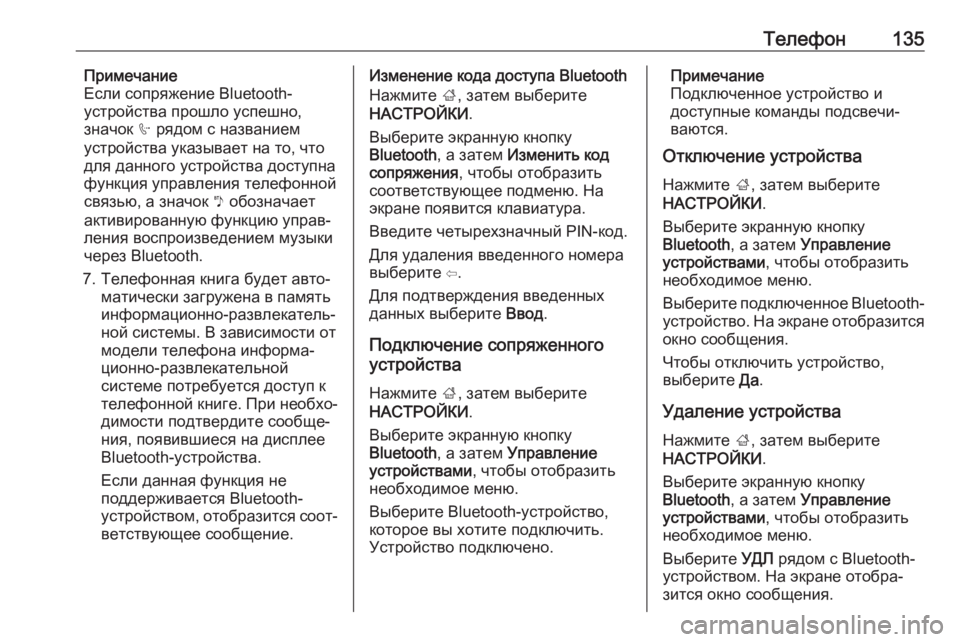
–Ґ–µ–ї–µ—Д–Њ–љ135–Я—А–Є–Љ–µ—З–∞–љ–Є–µ
–Х—Б–ї–Є —Б–Њ–њ—А—П–ґ–µ–љ–Є–µ Bluetooth-
—Г—Б—В—А–Њ–є—Б—В–≤–∞ –њ—А–Њ—И–ї–Њ —Г—Б–њ–µ—И–љ–Њ,
–Ј–љ–∞—З–Њ–Ї h —А—П–і–Њ–Љ —Б –љ–∞–Ј–≤–∞–љ–Є–µ–Љ
—Г—Б—В—А–Њ–є—Б—В–≤–∞ —Г–Ї–∞–Ј—Л–≤–∞–µ—В –љ–∞ —В–Њ, —З—В–Њ –і–ї—П –і–∞–љ–љ–Њ–≥–Њ —Г—Б—В—А–Њ–є—Б—В–≤–∞ –і–Њ—Б—В—Г–њ–љ–∞—Д—Г–љ–Ї—Ж–Є—П —Г–њ—А–∞–≤–ї–µ–љ–Є—П —В–µ–ї–µ—Д–Њ–љ–љ–Њ–є
—Б–≤—П–Ј—М—О, –∞ –Ј–љ–∞—З–Њ–Ї y –Њ–±–Њ–Ј–љ–∞—З–∞–µ—В
–∞–Ї—В–Є–≤–Є—А–Њ–≤–∞–љ–љ—Г—О —Д—Г–љ–Ї—Ж–Є—О —Г–њ—А–∞–≤вАР
–ї–µ–љ–Є—П –≤–Њ—Б–њ—А–Њ–Є–Ј–≤–µ–і–µ–љ–Є–µ–Љ –Љ—Г–Ј—Л–Ї–Є —З–µ—А–µ–Ј Bluetooth.
7. –Ґ–µ–ї–µ—Д–Њ–љ–љ–∞—П –Ї–љ–Є–≥–∞ –±—Г–і–µ—В –∞–≤—В–ЊвАР –Љ–∞—В–Є—З–µ—Б–Ї–Є –Ј–∞–≥—А—Г–ґ–µ–љ–∞ –≤ –њ–∞–Љ—П—В—М
–Є–љ—Д–Њ—А–Љ–∞—Ж–Є–Њ–љ–љ–Њ-—А–∞–Ј–≤–ї–µ–Ї–∞—В–µ–ї—МвАР
–љ–Њ–є —Б–Є—Б—В–µ–Љ—Л. –Т –Ј–∞–≤–Є—Б–Є–Љ–Њ—Б—В–Є –Њ—В
–Љ–Њ–і–µ–ї–Є —В–µ–ї–µ—Д–Њ–љ–∞ –Є–љ—Д–Њ—А–Љ–∞вАР
—Ж–Є–Њ–љ–љ–Њ-—А–∞–Ј–≤–ї–µ–Ї–∞—В–µ–ї—М–љ–Њ–є
—Б–Є—Б—В–µ–Љ–µ –њ–Њ—В—А–µ–±—Г–µ—В—Б—П –і–Њ—Б—В—Г–њ –Ї
—В–µ–ї–µ—Д–Њ–љ–љ–Њ–є –Ї–љ–Є–≥–µ. –Я—А–Є –љ–µ–Њ–±—Е–ЊвАР
–і–Є–Љ–Њ—Б—В–Є –њ–Њ–і—В–≤–µ—А–і–Є—В–µ —Б–Њ–Њ–±—Й–µвАР
–љ–Є—П, –њ–Њ—П–≤–Є–≤—И–Є–µ—Б—П –љ–∞ –і–Є—Б–њ–ї–µ–µ
Bluetooth-—Г—Б—В—А–Њ–є—Б—В–≤–∞.
–Х—Б–ї–Є –і–∞–љ–љ–∞—П —Д—Г–љ–Ї—Ж–Є—П –љ–µ
–њ–Њ–і–і–µ—А–ґ–Є–≤–∞–µ—В—Б—П Bluetooth-
—Г—Б—В—А–Њ–є—Б—В–≤–Њ–Љ, –Њ—В–Њ–±—А–∞–Ј–Є—В—Б—П —Б–Њ–Њ—ВвАР –≤–µ—В—Б—В–≤—Г—О—Й–µ–µ —Б–Њ–Њ–±—Й–µ–љ–Є–µ.–Ш–Ј–Љ–µ–љ–µ–љ–Є–µ –Ї–Њ–і–∞ –і–Њ—Б—В—Г–њ–∞ Bluetooth
–Э–∞–ґ–Љ–Є—В–µ ;, –Ј–∞—В–µ–Љ –≤—Л–±–µ—А–Є—В–µ
–Э–Р–°–Ґ–†–Ю–Щ–Ъ–Ш .
–Т—Л–±–µ—А–Є—В–µ —Н–Ї—А–∞–љ–љ—Г—О –Ї–љ–Њ–њ–Ї—Г
Bluetooth , –∞ –Ј–∞—В–µ–Љ –Ш–Ј–Љ–µ–љ–Є—В—М –Ї–Њ–і
—Б–Њ–њ—А—П–ґ–µ–љ–Є—П , —З—В–Њ–±—Л –Њ—В–Њ–±—А–∞–Ј–Є—В—М
—Б–Њ–Њ—В–≤–µ—В—Б—В–≤—Г—О—Й–µ–µ –њ–Њ–і–Љ–µ–љ—О. –Э–∞
—Н–Ї—А–∞–љ–µ –њ–Њ—П–≤–Є—В—Б—П –Ї–ї–∞–≤–Є–∞—В—Г—А–∞.
–Т–≤–µ–і–Є—В–µ —З–µ—В—Л—А–µ—Е–Ј–љ–∞—З–љ—Л–є PIN-–Ї–Њ–і. –Ф–ї—П —Г–і–∞–ї–µ–љ–Є—П –≤–≤–µ–і–µ–љ–љ–Њ–≥–Њ –љ–Њ–Љ–µ—А–∞
–≤—Л–±–µ—А–Є—В–µ вЗ¶.
–Ф–ї—П –њ–Њ–і—В–≤–µ—А–ґ–і–µ–љ–Є—П –≤–≤–µ–і–µ–љ–љ—Л—Е
–і–∞–љ–љ—Л—Е –≤—Л–±–µ—А–Є—В–µ –Т–≤–Њ–і.
–Я–Њ–і–Ї–ї—О—З–µ–љ–Є–µ —Б–Њ–њ—А—П–ґ–µ–љ–љ–Њ–≥–Њ
—Г—Б—В—А–Њ–є—Б—В–≤–∞
–Э–∞–ґ–Љ–Є—В–µ ;, –Ј–∞—В–µ–Љ –≤—Л–±–µ—А–Є—В–µ
–Э–Р–°–Ґ–†–Ю–Щ–Ъ–Ш .
–Т—Л–±–µ—А–Є—В–µ —Н–Ї—А–∞–љ–љ—Г—О –Ї–љ–Њ–њ–Ї—Г
Bluetooth , –∞ –Ј–∞—В–µ–Љ –£–њ—А–∞–≤–ї–µ–љ–Є–µ
—Г—Б—В—А–Њ–є—Б—В–≤–∞–Љ–Є , —З—В–Њ–±—Л –Њ—В–Њ–±—А–∞–Ј–Є—В—М
–љ–µ–Њ–±—Е–Њ–і–Є–Љ–Њ–µ –Љ–µ–љ—О.
–Т—Л–±–µ—А–Є—В–µ Bluetooth-—Г—Б—В—А–Њ–є—Б—В–≤–Њ,
–Ї–Њ—В–Њ—А–Њ–µ –≤—Л —Е–Њ—В–Є—В–µ –њ–Њ–і–Ї–ї—О—З–Є—В—М.
–£—Б—В—А–Њ–є—Б—В–≤–Њ –њ–Њ–і–Ї–ї—О—З–µ–љ–Њ.–Я—А–Є–Љ–µ—З–∞–љ–Є–µ
–Я–Њ–і–Ї–ї—О—З–µ–љ–љ–Њ–µ —Г—Б—В—А–Њ–є—Б—В–≤–Њ –Є
–і–Њ—Б—В—Г–њ–љ—Л–µ –Ї–Њ–Љ–∞–љ–і—Л –њ–Њ–і—Б–≤–µ—З–ЄвАР
–≤–∞—О—В—Б—П.
–Ю—В–Ї–ї—О—З–µ–љ–Є–µ —Г—Б—В—А–Њ–є—Б—В–≤–∞
–Э–∞–ґ–Љ–Є—В–µ ;, –Ј–∞—В–µ–Љ –≤—Л–±–µ—А–Є—В–µ
–Э–Р–°–Ґ–†–Ю–Щ–Ъ–Ш .
–Т—Л–±–µ—А–Є—В–µ —Н–Ї—А–∞–љ–љ—Г—О –Ї–љ–Њ–њ–Ї—Г
Bluetooth , –∞ –Ј–∞—В–µ–Љ –£–њ—А–∞–≤–ї–µ–љ–Є–µ
—Г—Б—В—А–Њ–є—Б—В–≤–∞–Љ–Є , —З—В–Њ–±—Л –Њ—В–Њ–±—А–∞–Ј–Є—В—М
–љ–µ–Њ–±—Е–Њ–і–Є–Љ–Њ–µ –Љ–µ–љ—О.
–Т—Л–±–µ—А–Є—В–µ –њ–Њ–і–Ї–ї—О—З–µ–љ–љ–Њ–µ Bluetooth-
—Г—Б—В—А–Њ–є—Б—В–≤–Њ. –Э–∞ —Н–Ї—А–∞–љ–µ –Њ—В–Њ–±—А–∞–Ј–Є—В—Б—П –Њ–Ї–љ–Њ —Б–Њ–Њ–±—Й–µ–љ–Є—П.
–І—В–Њ–±—Л –Њ—В–Ї–ї—О—З–Є—В—М —Г—Б—В—А–Њ–є—Б—В–≤–Њ,
–≤—Л–±–µ—А–Є—В–µ –Ф–∞.
–£–і–∞–ї–µ–љ–Є–µ —Г—Б—В—А–Њ–є—Б—В–≤–∞ –Э–∞–ґ–Љ–Є—В–µ ;, –Ј–∞—В–µ–Љ –≤—Л–±–µ—А–Є—В–µ
–Э–Р–°–Ґ–†–Ю–Щ–Ъ–Ш .
–Т—Л–±–µ—А–Є—В–µ —Н–Ї—А–∞–љ–љ—Г—О –Ї–љ–Њ–њ–Ї—Г Bluetooth , –∞ –Ј–∞—В–µ–Љ –£–њ—А–∞–≤–ї–µ–љ–Є–µ
—Г—Б—В—А–Њ–є—Б—В–≤–∞–Љ–Є , —З—В–Њ–±—Л –Њ—В–Њ–±—А–∞–Ј–Є—В—М
–љ–µ–Њ–±—Е–Њ–і–Є–Љ–Њ–µ –Љ–µ–љ—О.
–Т—Л–±–µ—А–Є—В–µ –£–Ф–Ы —А—П–і–Њ–Љ —Б Bluetooth-
—Г—Б—В—А–Њ–є—Б—В–≤–Њ–Љ. –Э–∞ —Н–Ї—А–∞–љ–µ –Њ—В–Њ–±—А–∞вАР
–Ј–Є—В—Б—П –Њ–Ї–љ–Њ —Б–Њ–Њ–±—Й–µ–љ–Є—П.
Page 136 of 181
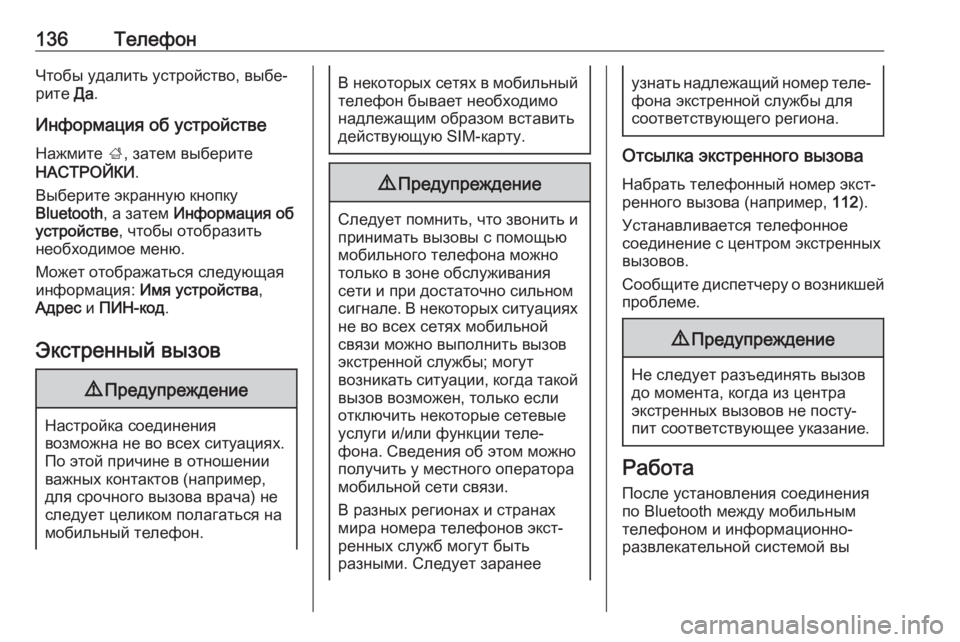
136–Ґ–µ–ї–µ—Д–Њ–љ–І—В–Њ–±—Л —Г–і–∞–ї–Є—В—М —Г—Б—В—А–Њ–є—Б—В–≤–Њ, –≤—Л–±–µвАР
—А–Є—В–µ –Ф–∞.
–Ш–љ—Д–Њ—А–Љ–∞—Ж–Є—П –Њ–± —Г—Б—В—А–Њ–є—Б—В–≤–µ –Э–∞–ґ–Љ–Є—В–µ ;, –Ј–∞—В–µ–Љ –≤—Л–±–µ—А–Є—В–µ
–Э–Р–°–Ґ–†–Ю–Щ–Ъ–Ш .
–Т—Л–±–µ—А–Є—В–µ —Н–Ї—А–∞–љ–љ—Г—О –Ї–љ–Њ–њ–Ї—Г
Bluetooth , –∞ –Ј–∞—В–µ–Љ –Ш–љ—Д–Њ—А–Љ–∞—Ж–Є—П –Њ–±
—Г—Б—В—А–Њ–є—Б—В–≤–µ , —З—В–Њ–±—Л –Њ—В–Њ–±—А–∞–Ј–Є—В—М
–љ–µ–Њ–±—Е–Њ–і–Є–Љ–Њ–µ –Љ–µ–љ—О.
–Ь–Њ–ґ–µ—В –Њ—В–Њ–±—А–∞–ґ–∞—В—М—Б—П —Б–ї–µ–і—Г—О—Й–∞—П
–Є–љ—Д–Њ—А–Љ–∞—Ж–Є—П: –Ш–Љ—П —Г—Б—В—А–Њ–є—Б—В–≤–∞ ,
–Р–і—А–µ—Б –Є –Я–Ш–Э-–Ї–Њ–і .
–≠–Ї—Б—В—А–µ–љ–љ—Л–є –≤—Л–Ј–Њ–≤9 –Я—А–µ–і—Г–њ—А–µ–ґ–і–µ–љ–Є–µ
–Э–∞—Б—В—А–Њ–є–Ї–∞ —Б–Њ–µ–і–Є–љ–µ–љ–Є—П
–≤–Њ–Ј–Љ–Њ–ґ–љ–∞ –љ–µ –≤–Њ –≤—Б–µ—Е —Б–Є—В—Г–∞—Ж–Є—П—Е.
–Я–Њ —Н—В–Њ–є –њ—А–Є—З–Є–љ–µ –≤ –Њ—В–љ–Њ—И–µ–љ–Є–Є
–≤–∞–ґ–љ—Л—Е –Ї–Њ–љ—В–∞–Ї—В–Њ–≤ (–љ–∞–њ—А–Є–Љ–µ—А,
–і–ї—П —Б—А–Њ—З–љ–Њ–≥–Њ –≤—Л–Ј–Њ–≤–∞ –≤—А–∞—З–∞) –љ–µ
—Б–ї–µ–і—Г–µ—В —Ж–µ–ї–Є–Ї–Њ–Љ –њ–Њ–ї–∞–≥–∞—В—М—Б—П –љ–∞
–Љ–Њ–±–Є–ї—М–љ—Л–є —В–µ–ї–µ—Д–Њ–љ.
–Т –љ–µ–Ї–Њ—В–Њ—А—Л—Е —Б–µ—В—П—Е –≤ –Љ–Њ–±–Є–ї—М–љ—Л–є —В–µ–ї–µ—Д–Њ–љ –±—Л–≤–∞–µ—В –љ–µ–Њ–±—Е–Њ–і–Є–Љ–Њ
–љ–∞–і–ї–µ–ґ–∞—Й–Є–Љ –Њ–±—А–∞–Ј–Њ–Љ –≤—Б—В–∞–≤–Є—В—М
–і–µ–є—Б—В–≤—Г—О—Й—Г—О SIM-–Ї–∞—А—В—Г.9 –Я—А–µ–і—Г–њ—А–µ–ґ–і–µ–љ–Є–µ
–°–ї–µ–і—Г–µ—В –њ–Њ–Љ–љ–Є—В—М, —З—В–Њ –Ј–≤–Њ–љ–Є—В—М –Є
–њ—А–Є–љ–Є–Љ–∞—В—М –≤—Л–Ј–Њ–≤—Л —Б –њ–Њ–Љ–Њ—Й—М—О
–Љ–Њ–±–Є–ї—М–љ–Њ–≥–Њ —В–µ–ї–µ—Д–Њ–љ–∞ –Љ–Њ–ґ–љ–Њ
—В–Њ–ї—М–Ї–Њ –≤ –Ј–Њ–љ–µ –Њ–±—Б–ї—Г–ґ–Є–≤–∞–љ–Є—П
—Б–µ—В–Є –Є –њ—А–Є –і–Њ—Б—В–∞—В–Њ—З–љ–Њ —Б–Є–ї—М–љ–Њ–Љ
—Б–Є–≥–љ–∞–ї–µ. –Т –љ–µ–Ї–Њ—В–Њ—А—Л—Е —Б–Є—В—Г–∞—Ж–Є—П—Е –љ–µ –≤–Њ –≤—Б–µ—Е —Б–µ—В—П—Е –Љ–Њ–±–Є–ї—М–љ–Њ–є
—Б–≤—П–Ј–Є –Љ–Њ–ґ–љ–Њ –≤—Л–њ–Њ–ї–љ–Є—В—М –≤—Л–Ј–Њ–≤
—Н–Ї—Б—В—А–µ–љ–љ–Њ–є —Б–ї—Г–ґ–±—Л; –Љ–Њ–≥—Г—В
–≤–Њ–Ј–љ–Є–Ї–∞—В—М —Б–Є—В—Г–∞—Ж–Є–Є, –Ї–Њ–≥–і–∞ —В–∞–Ї–Њ–є
–≤—Л–Ј–Њ–≤ –≤–Њ–Ј–Љ–Њ–ґ–µ–љ, —В–Њ–ї—М–Ї–Њ –µ—Б–ї–Є –Њ—В–Ї–ї—О—З–Є—В—М –љ–µ–Ї–Њ—В–Њ—А—Л–µ —Б–µ—В–µ–≤—Л–µ
—Г—Б–ї—Г–≥–Є –Є/–Є–ї–Є —Д—Г–љ–Ї—Ж–Є–Є —В–µ–ї–µвАР
—Д–Њ–љ–∞. –°–≤–µ–і–µ–љ–Є—П –Њ–± —Н—В–Њ–Љ –Љ–Њ–ґ–љ–Њ
–њ–Њ–ї—Г—З–Є—В—М —Г –Љ–µ—Б—В–љ–Њ–≥–Њ –Њ–њ–µ—А–∞—В–Њ—А–∞
–Љ–Њ–±–Є–ї—М–љ–Њ–є —Б–µ—В–Є —Б–≤—П–Ј–Є.
–Т —А–∞–Ј–љ—Л—Е —А–µ–≥–Є–Њ–љ–∞—Е –Є —Б—В—А–∞–љ–∞—Е
–Љ–Є—А–∞ –љ–Њ–Љ–µ—А–∞ —В–µ–ї–µ—Д–Њ–љ–Њ–≤ —Н–Ї—Б—ВвАР
—А–µ–љ–љ—Л—Е —Б–ї—Г–ґ–± –Љ–Њ–≥—Г—В –±—Л—В—М
—А–∞–Ј–љ—Л–Љ–Є. –°–ї–µ–і—Г–µ—В –Ј–∞—А–∞–љ–µ–µ
—Г–Ј–љ–∞—В—М –љ–∞–і–ї–µ–ґ–∞—Й–Є–є –љ–Њ–Љ–µ—А —В–µ–ї–µвАР
—Д–Њ–љ–∞ —Н–Ї—Б—В—А–µ–љ–љ–Њ–є —Б–ї—Г–ґ–±—Л –і–ї—П
—Б–Њ–Њ—В–≤–µ—В—Б—В–≤—Г—О—Й–µ–≥–Њ —А–µ–≥–Є–Њ–љ–∞.
–Ю—В—Б—Л–ї–Ї–∞ —Н–Ї—Б—В—А–µ–љ–љ–Њ–≥–Њ –≤—Л–Ј–Њ–≤–∞
–Э–∞–±—А–∞—В—М —В–µ–ї–µ—Д–Њ–љ–љ—Л–є –љ–Њ–Љ–µ—А —Н–Ї—Б—ВвАР
—А–µ–љ–љ–Њ–≥–Њ –≤—Л–Ј–Њ–≤–∞ (–љ–∞–њ—А–Є–Љ–µ—А, 112).
–£—Б—В–∞–љ–∞–≤–ї–Є–≤–∞–µ—В—Б—П —В–µ–ї–µ—Д–Њ–љ–љ–Њ–µ
—Б–Њ–µ–і–Є–љ–µ–љ–Є–µ —Б —Ж–µ–љ—В—А–Њ–Љ —Н–Ї—Б—В—А–µ–љ–љ—Л—Е
–≤—Л–Ј–Њ–≤–Њ–≤.
–°–Њ–Њ–±—Й–Є—В–µ –і–Є—Б–њ–µ—В—З–µ—А—Г –Њ –≤–Њ–Ј–љ–Є–Ї—И–µ–є
–њ—А–Њ–±–ї–µ–Љ–µ.
9 –Я—А–µ–і—Г–њ—А–µ–ґ–і–µ–љ–Є–µ
–Э–µ —Б–ї–µ–і—Г–µ—В —А–∞–Ј—К–µ–і–Є–љ—П—В—М –≤—Л–Ј–Њ–≤
–і–Њ –Љ–Њ–Љ–µ–љ—В–∞, –Ї–Њ–≥–і–∞ –Є–Ј —Ж–µ–љ—В—А–∞
—Н–Ї—Б—В—А–µ–љ–љ—Л—Е –≤—Л–Ј–Њ–≤–Њ–≤ –љ–µ –њ–Њ—Б—В—ГвАР
–њ–Є—В —Б–Њ–Њ—В–≤–µ—В—Б—В–≤—Г—О—Й–µ–µ —Г–Ї–∞–Ј–∞–љ–Є–µ.
–†–∞–±–Њ—В–∞
–Я–Њ—Б–ї–µ —Г—Б—В–∞–љ–Њ–≤–ї–µ–љ–Є—П —Б–Њ–µ–і–Є–љ–µ–љ–Є—П –њ–Њ Bluetooth –Љ–µ–ґ–і—Г –Љ–Њ–±–Є–ї—М–љ—Л–Љ —В–µ–ї–µ—Д–Њ–љ–Њ–Љ –Є –Є–љ—Д–Њ—А–Љ–∞—Ж–Є–Њ–љ–љ–Њ-
—А–∞–Ј–≤–ї–µ–Ї–∞—В–µ–ї—М–љ–Њ–є —Б–Є—Б—В–µ–Љ–Њ–є –≤—Л
 1
1 2
2 3
3 4
4 5
5 6
6 7
7 8
8 9
9 10
10 11
11 12
12 13
13 14
14 15
15 16
16 17
17 18
18 19
19 20
20 21
21 22
22 23
23 24
24 25
25 26
26 27
27 28
28 29
29 30
30 31
31 32
32 33
33 34
34 35
35 36
36 37
37 38
38 39
39 40
40 41
41 42
42 43
43 44
44 45
45 46
46 47
47 48
48 49
49 50
50 51
51 52
52 53
53 54
54 55
55 56
56 57
57 58
58 59
59 60
60 61
61 62
62 63
63 64
64 65
65 66
66 67
67 68
68 69
69 70
70 71
71 72
72 73
73 74
74 75
75 76
76 77
77 78
78 79
79 80
80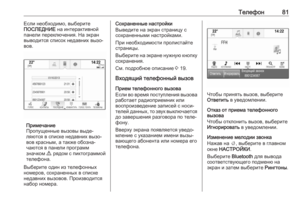 81
81 82
82 83
83 84
84 85
85 86
86 87
87 88
88 89
89 90
90 91
91 92
92 93
93 94
94 95
95 96
96 97
97 98
98 99
99 100
100 101
101 102
102 103
103 104
104 105
105 106
106 107
107 108
108 109
109 110
110 111
111 112
112 113
113 114
114 115
115 116
116 117
117 118
118 119
119 120
120 121
121 122
122 123
123 124
124 125
125 126
126 127
127 128
128 129
129 130
130 131
131 132
132 133
133 134
134 135
135 136
136 137
137 138
138 139
139 140
140 141
141 142
142 143
143 144
144 145
145 146
146 147
147 148
148 149
149 150
150 151
151 152
152 153
153 154
154 155
155 156
156 157
157 158
158 159
159 160
160 161
161 162
162 163
163 164
164 165
165 166
166 167
167 168
168 169
169 170
170 171
171 172
172 173
173 174
174 175
175 176
176 177
177 178
178 179
179 180
180